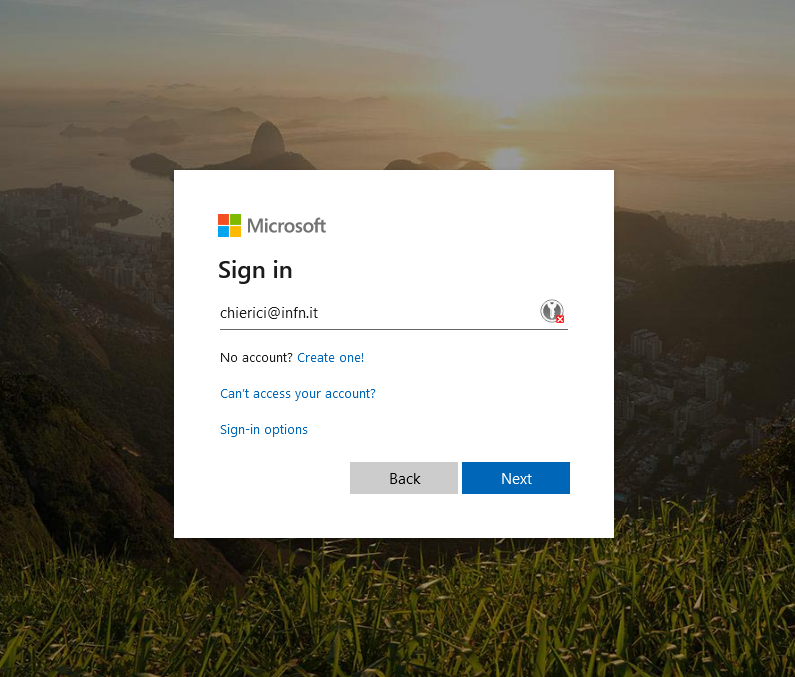Microsoft 365
Dipendenti ed Associati INFN sono invitati a richiedere l'account INFN Microsoft 365, compreso nel contratto campus stipulato con Microsoft e CRUI, indipendentemente dal sistema operativo in uso sul proprio desktop.
La CCR ha deciso di procedere con l'attivazione di due licenze differenti in base alla tipologia di utenza:
- Dipendenti INFN vengono creati con licenza "Microsoft 365 A5 for faculty" (versione di Office installabile sul proprio computer e utilizzo online delle Web App);
- Associati, assimilati, ospiti e affini vengono creati con licenza "Office 365 A1 for faculty" (versione di Office 365 utilizzabile solo online con le Web App).
Per i Dipendenti INFN l'installazione del pacchetto di Microsoft 365 (per S.O. Windows e macOS) è la sola consentita dal contratto ed è disponibile scaricandolo dal portale Microsoft Office 365 https://www.microsoft365.com/.
Le altre soluzioni Microsoft reperibili (es. da Pandora) in Sezione/Laboratorio e dal proprio Servizio di Calcolo locale, come i prodotti stand-alone e le attivazioni via KMS o MAK, sono da utilizzare esclusivamente per computer condivisi e per i quali non sia possibile identificare un utilizzatore principale.
Come procedere
Richiedere un Account
Ogni avente diritto per prima cosa deve fare richiesta di un account INFN Microsoft Office 365, collegandosi a questo indirizzo
Attualmente è importante ricordare che le richieste vengono processate in modalità best-effort da colleghi (non esiste procedura automatica) indicativamente una volta a settimana. Ad avvenuta attivazione si riceve un email di conferma: è normale quindi attendere 5-7 lavorativi giorni prima di ottenere l'email di conferma attivazione del proprio account.
Se utilizza credenziali diverse da quella indicata nella email, il sistema di autenticazione Microsoft riporterà un errore oppure verrete connessi come utente esterno NON INFN e quindi senza licenza valida o come utente privato/personale.
IMPORTANTE:
Nel sistema Microsoft 365 verrà configurato un alias e-mail destianto al forwarding email delle notifiche M365 (esempio <username AAI>@vmail.infn.it) .
Questo alias NON deve essere modificato e NON deve essere disattivato altrimenti le notifiche dai vari prodotti Microsoft 365 integrati (p.e.: Teams, ecc ) non verranno ricevute correttamente!
Il pacchetto software per installare Office 365 si trova all'interno della propria area personale (bottone "Installa App" in alto a dx) sul portale Microsoft Office 365 una volta effettuato il login qui: https://www.microsoft365.com/
L'utilizzo di Microsoft 365 è legato allo stato giuridico di Dipendente o Associato quindi alla scadenza del contratto o dell'associazione, l'account INFN Microsoft 365 verrà disabilitato e dopo 30 giorni verrà automaticamente cancellato (è previsto un periodo di grace time di 90 giorni per i dati dall'effettiva cancellazione).
Passati i 90 giorni dalla cancellazione NON E' PiU' POSSIBILE RECUPERARE I DATI!
Il salvataggio di tutti i dati e files dalla piattaforma Microsoft 365 è sempre a cura dell'utente ed è l'unico responsabile.
Autenticazione tramite INFN-AAI (Single Sign-On)
La pagina di login di Microsofr 365, lo ripetiamo è questa: https://www.microsoft365.com/
Gli utenti autorizzati (cioè coloro che hanno ricevuto conferma della creazione del proprio account INFN Microsoft 365) vengono riconosciuti attraverso autenticazione INFN-AAI.
Una volta inserito il proprio identificativo univoco INFN Microsoft 365 (eduPersonPrincipalName), ossia la concatenazione di "username INFN-AAI" (meglio conosciuto come "UID") e "@infn.it" (es.
ATTENZIONE: Non si deve utilizzare il proprio email di sezione come login (non funziona e NON E' considerato un account INFN Microsoft 365!).
Se non si ricorda quale sia il proprio eduPersonPrincipalName, è possibile inserire un nome di fantasia ad esempio "
Dalla stessa pagina, come detto, è possibile scaricare il programma di installazione per la suite Microsoft 365 sia per Windows che per macOS. Gli utenti Linux possono utilizzare le Web App che sono in grado di fornire documenti compatibili e utilizzabili da colleghi con S.O. Windows e/o macOS.
Applicativi Microsoft 365
 Per i Dipendenti INFN, gli applicativi Microsoft 365 si licenziano autenticandosi allo stesso modo dell'accesso al portale Microsoft 365 ovvero inserendo la <propria-username-AAI>@infn.it; questo procedura va eseguire una volta sola per tutte su una delle applicazioni e il resto lo prenderanno in automatico (ad esclusione di OneDrive e Teams).
Per i Dipendenti INFN, gli applicativi Microsoft 365 si licenziano autenticandosi allo stesso modo dell'accesso al portale Microsoft 365 ovvero inserendo la <propria-username-AAI>@infn.it; questo procedura va eseguire una volta sola per tutte su una delle applicazioni e il resto lo prenderanno in automatico (ad esclusione di OneDrive e Teams).
Quindi alla prima esecuzione, nelle opzioni, selezionare account ed inserire le credenziali INFN Microsoft usate per accedere al portale Microsoft 365.
In questo modo il software ottiene la licenza (si possono licenziare fino a 5 installazioni desktop su PC/Notebook/Apple e in contemporanea su 5 Tablet e 5 Smartphone utilizzando sempre le stesse credenziali).
OneDrive Business
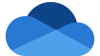 Oltre ai vari applicativi Microsoft 365, la licenza Campus A5 mette a disposizione 5TB di spazio disco cloud su OneDrive Business per ogni utente Dipendente INFN.
Oltre ai vari applicativi Microsoft 365, la licenza Campus A5 mette a disposizione 5TB di spazio disco cloud su OneDrive Business per ogni utente Dipendente INFN.
Gli Associati con la licenza Campus A1 avranno a disposizione 100GB (non aumentabili per policy Microsoft).
Lo spazio disco è accessibile sia via web, che via apposito client https://www.microsoft.com/en-us/microsoft-365/onedrive/download installabile su vari dispositivi, anche mobile.
Quali dati mettere su OneDrive Business (in aggiornmento)
 ATTENZIONE: l'indicazione generale è di usare OneDrive solo per dati che non contengono informazioni personali o strategiche per l'INFN!
ATTENZIONE: l'indicazione generale è di usare OneDrive solo per dati che non contengono informazioni personali o strategiche per l'INFN!
Usare invece Alfresco o Pandora se bisgona memorizzare dati personali, in particolare Alfresco deve essere usato quando la gestione dei privilegi di accesso è critica.
Exchange e Outlook
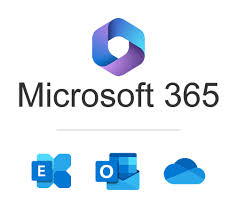 Ad ogni utente viene attivata una casella di posta corrispondente all'indirizzo di login (<username AAI>@infn.it), interna a Microsoft 365, accessibile tramite l'icona Outlook raggiungibile tramite portale web o client. Questa casella è predisposta per ricevere le notifiche inoltrate dagli applicativi Microsoft 365, ma non può e non deve essere utilizzata dagli utenti quotidianamente per comunicare (è una decisione presa dalla CCR, in quanto richiederebbe di inoltrare attraverso i server Microsoft tutto il traffico email diretto a @infn.it).
Ad ogni utente viene attivata una casella di posta corrispondente all'indirizzo di login (<username AAI>@infn.it), interna a Microsoft 365, accessibile tramite l'icona Outlook raggiungibile tramite portale web o client. Questa casella è predisposta per ricevere le notifiche inoltrate dagli applicativi Microsoft 365, ma non può e non deve essere utilizzata dagli utenti quotidianamente per comunicare (è una decisione presa dalla CCR, in quanto richiederebbe di inoltrare attraverso i server Microsoft tutto il traffico email diretto a @infn.it).
Per ricevere le notifiche, questa casella è pre-configurata con un forward email verso <username AAI>@vmail.infn.it, che a sua volta ridirige i messaggi verso la propria casella INFN di Sezione/Lavoratorio.
Questa configurazione del forward email non deve essere modificata. Ad ogni login su https://www.microsoft365.com/ comparirà la finestrella "forward abilitato" e relativo pulsante "rimuovi questa impostazione": è importante che non venga rimossa, pena la perdita di tutte le notifiche inviate dal sistema M365.
Teams
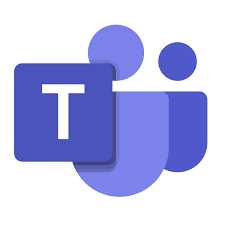 Ogni utente abilitato su M365 può utilizzare Microsoft Teams con le proprie credenziali INFN Microsoft 365. Una breve guida di utilizzo è disponibile qui.
Ogni utente abilitato su M365 può utilizzare Microsoft Teams con le proprie credenziali INFN Microsoft 365. Una breve guida di utilizzo è disponibile qui.
Supporto e Assistenza
 In prima istanza rivolgersi sempre al Sevizio del Calcolo di Sezione/Laboratorio locale.
In prima istanza rivolgersi sempre al Sevizio del Calcolo di Sezione/Laboratorio locale.
E' disponibile ampia documentazione MS on-line
Si può infine chiedere supporto anche al Gruppo Windows con le seguenti modalità:
-
-
- Sistema di Ticketing: https://l.infn.it/winsupport
- inviando una email:
Questo indirizzo email è protetto dagli spambots. È necessario abilitare JavaScript per vederlo.
-